![]()
PREFERENCIAS-
GENERAL:
Este capítulo de PREFERENCIAS es sin duda el más
importante de todo el tutorial y al que debes prestarle más atención. Aquí
veremos como configurar nuestro emule correctamente.
Esta es la pantalla de Preferencias- General:
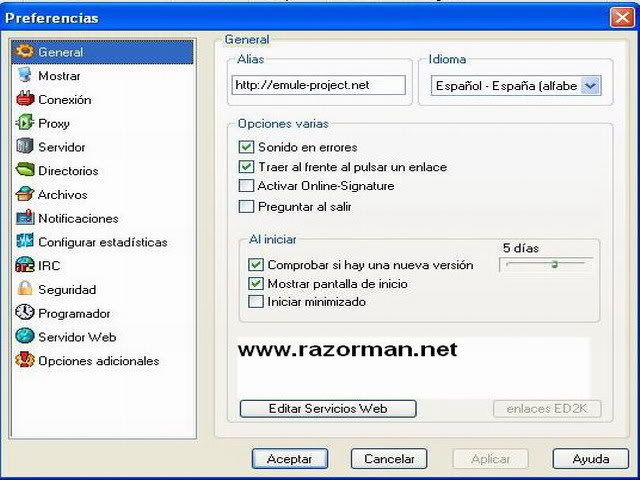
Alias: Este es el nick con el que te identificas en
el programa, el que se mostrará al resto de usuarios.
Idioma: El idioma con el que prefieras
trabajar.
Opciones varias:
- Sonido en errores: Cualquier error el altavoz
del PC emitirá un sonido. - Traer al frente cuando pulsar un enlace:
Emule utiliza unos enlaces denominados elinks. Si activas esta opción al
pinchar en uno de estos enlaces (si activas esta opción) aparecera la ventana
del programa emule. - Activar Online-Signature: Con esta opción
podremos poner una imagen con los datos de tu subida/bajada de emule, el
servidor al que estás conectado, etc. con una firma que podremos poner en
foros, etc. - Preguntar al salir: Solicita confirmación
cuando desees salir del programa, para evitar cierres accidentales de emule
Al iniciar:
- Comprobar si hay una nueva versión: Si
activas esta opción emule comprobará si existe una nueva versión en el tiempo
que especifiques, para ello mueve el deslizador. - Mostrar pantalla al inicio: Muestra una
imagen de eMule al arrancar el programa. - Iniciar minimizado: Si activas esta opción,
cuando arranques eMule se ejecutará directamente en el systray de la barra de
tareas ( junto al icono del messenger, antivirus, reloj, etc).
Editar servicios web:
- Internet ofrece algunos servicios extra como Fakecheck de Jigle, etc.
Estos servicios los puedes usar directamente desde el propio eMule. para
configurarlo debes editar el archivo webservices.dat con cualquier editor de
texto plano (notepad de windows te sirve perfectamente)
Enlaces ed2k: Pulsando aqui cuando hagas
click en un elink de la red ed2k para descargar o quieras añadir un servidor
desde un enlace en alguna página web, el programa asociado por defecto será
eMule. Es posible que algún otro programa P2P pueda cambiar esto. Puedes
configurarlo desde el registro de Windows:
Ve a Inicio – Ejecutat – Regedit:
Busca la siguiente entrada del registro:
HKEY_CLASSES_ROOTed2kshellopencommand
Nombre: (Normal)
Tipo: REG_SZ (Valor alfanumérico)
Datos: "Ruta donde tengas instalado el emule (emule.exe)(con comillas) " %1
Ejemplo: "C:Archivos de programa/eMule/0.43.b/eMule 0.43b.exe" "%1"
y HKEY_LOCAL_MACHINE/SOFTWARE/Classes/ed2k/shell/open/command
(igual que el anterior)
Si tienes problemas con los enlaces ed2k (no se agregan automáticamente),
borra las entradas después de:
HKEY_CLASSES_ROOTed2k y HKEY_LOCAL_MACHINE/SOFTWARE/Classes/ed2k/shell/open/command
y pulsa entonces el botón "Enlaces ed2k".
